Selbst mit einem Router-Passwort ist Ihr Wi-Fi-Netzwerk nicht so sicher, wie es scheint. Jemand kann weiterhin Zugriff auf Ihre drahtlose Internetverbindung erhalten und auf Ihrem Computer oder anderen verbundenen Geräten schnüffeln.
Wenn Sie feststellen, dass Ihre Internetverbindung ungewöhnlich langsam ist oder Ihre Geräte immer wieder vom Netzwerk trennen , verwendet ein Eindringling wahrscheinlich Ihr Wi-Fi ohne Ihre Zustimmung.
Wenn Sie wissen , wie Sie andere davon abhalten können, Ihr WLAN zu verwenden, können Sie Hacker in Schach halten und Ihr drahtloses Netzwerk vor unbefugtem Zugriff sichern. Aber zuerst müssen Sie erkennen, ob Sie unerwünschte Verbindungen haben, bevor Sie sie vollständig blockieren.
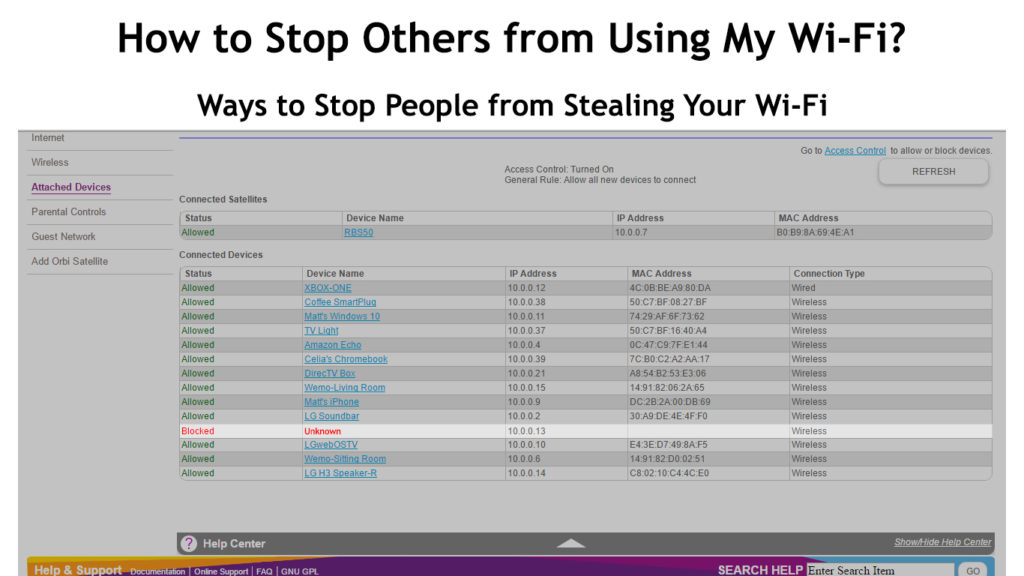
Erkennen von unbefugten drahtlosen Verbindungen
Nicht autorisierte drahtlose Verbindungen können die Internetgeschwindigkeiten erheblich verlangsamen und Ihr Netzwerk für Sicherheitsbedrohungen anfällig machen. Hacker können Ihr Wi-Fi-Passwort knacken und auf Ihre sensiblen Dateien und Daten zugreifen.
Das Erlernen des Erkennung von Eindringlingen, die mit Ihrem Wi-Fi verbunden sind, können dazu beitragen, Ihr drahtloses Netzwerk zu sichern.
Hier sind zwei Methoden, mit denen Sie Freeloader mit Ihrem Internet ohne Ihre Erlaubnis erkennen können:
Methode 1 - Überprüfen Sie Ihre Router -Schnittstelle
Eine der schnellsten Möglichkeiten, nicht autorisierte Geräte in Ihrem Netzwerk zu erkennen, besteht darin, die Weboberfläche Ihrer Router zu überprüfen.
Sie müssen nur die IP -Adresse Ihrer Router in die Adressleiste Ihres bevorzugten Browsers eingeben, um auf die Weboberfläche zuzugreifen . Sie sehen eine Liste aller aktuell verbundenen Geräte.
Hier sind die Schritte:
- Öffnen Sie Ihren Webbrowser auf Ihrem PC oder Telefon
- Geben Sie die IP -Adresse Ihrer Router ein (die Standardadresse lautet normalerweise 192.168.0.1 )
- Geben Sie Ihren Administrator Benutzernamen und Ihr Passwort ein, um sich anzumelden
- Gehen Sie zum Netzwerk- oder angehängten Geräten, um verbundene Geräte zu überprüfen
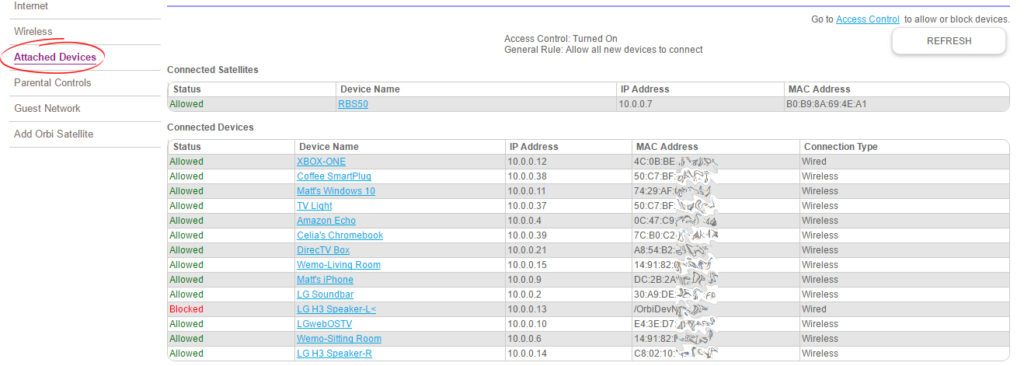
Methode 2 - Verwenden Sie eine Smartphone -App
Wenn Sie aus irgendeinem Grund nicht auf Ihre Router-Weboberfläche zugreifen können, sollten Sie auf Ihrem Smartphone Netzwerkscanner wie Fing und Net Analyzer Lite herunterladen und installieren.
Diese Apps scannen Ihr drahtloses Netzwerk und geben Informationen zu vernetzten Geräten an. Sie können schnell nicht autorisierte Benutzer aus der angegebenen Liste mitteilen.
Schritte, um andere davon abzuhalten, Ihr WLAN zu verwenden
Jetzt, da Sie wissen, ob Sie Eindringlinge in Ihrem Netzwerk haben, ist es Zeit, sie ein für alle Mal zu blockieren. Hier sind ein paar Tipps, wie Sie Freeloader daran hindern können, Ihr WLAN zu verwenden
Ändern Sie Ihr Wi-Fi-Passwort für Router
Der einfachste Weg, andere davon abzuhalten, Ihr Wi-Fi zu verwenden, besteht darin , Ihr Wi-Fi-Passwort Ihres Routers zu ändern . Verwenden Sie ein starkes Passwort, das sich leicht erinnern kann, aber es schwierig für Eindringlinge.
Stellen Sie sicher, dass Ihr neues Passwort alphanumerische Zeichen mit Groß- und Kleinbuchstaben für erweiterte Sicherheit enthält.
Die einzigen Unannehmlichkeiten beim Ändern Ihres Routerkennworts sind, dass Sie es auf allen verbundenen Geräten einzeln aktualisieren müssen, was etwas zeitaufwändig ist.
Hier sind die Schritte:
- Öffnen Sie Ihren Webbrowser auf Ihrem PC oder Telefon
- Geben Sie Ihre Router IP -Adresse ein
- Geben Sie Ihren Administrator Benutzernamen und Ihr Passwort ein, um sich anzumelden
- Gehen Sie zu Wireless und suchen Sie nach Ihrem Wi-Fi-Passwort
- Gib dein neues Passwort ein
- Klicken Sie auf Speichern, um Änderungen anzuwenden
Darüber hinaus sollten Sie auch das Kennwort des Routers ändern (das, mit dem Sie sich in Ihre Routereinstellungen anmelden). Das verhindern, dass die Leute auf Ihren Router zugreifen und Ihre Einstellungen durchlaufen.
Aktivieren Sie die MAC -Adressfilterung
Alle Router verfügen über eine Mac -Adresse (Media Access Control) , die den eingehenden und ausgehenden Verkehr zwischen verbundenen Geräten steuert. MAC ist eine eindeutige Identifikationsnummer, die jedes Gerät in Ihrem drahtlosen Netzwerk erkennt
Durch Aktivieren der MAC-Adressfilterung wird sichergestellt, dass nur Geräte auf Ihrer MAC-Adressliste auf Ihr Wi-Fi-Netzwerk zugreifen können. Sie können Geräte aus dieser Liste hinzufügen oder löschen und Ihre Internetverbindung sichern.
Hier sind die Schritte:
- Öffnen Sie Ihren bevorzugten Webbrowser auf Ihrem PC oder Telefon
- Geben Sie Ihre Router IP -Adresse ein
- Geben Sie Ihren Administrator Benutzernamen und Ihr Passwort ein, um sich in der Router -Schnittstelle anzumelden
- Suchen Sie die Mac -Filterung (normalerweise unter dem drahtlosen Abschnitt)
- Ändern Sie den MAC -Filterstatus in aktiviert
- Fügen Sie Ihrer MAC -Adressliste autorisierte Geräte hinzu
- Abgängliche misstrauische oder nicht autorisierte Geräte
- Klicken Sie auf Speichern, um Änderungen anzuwenden
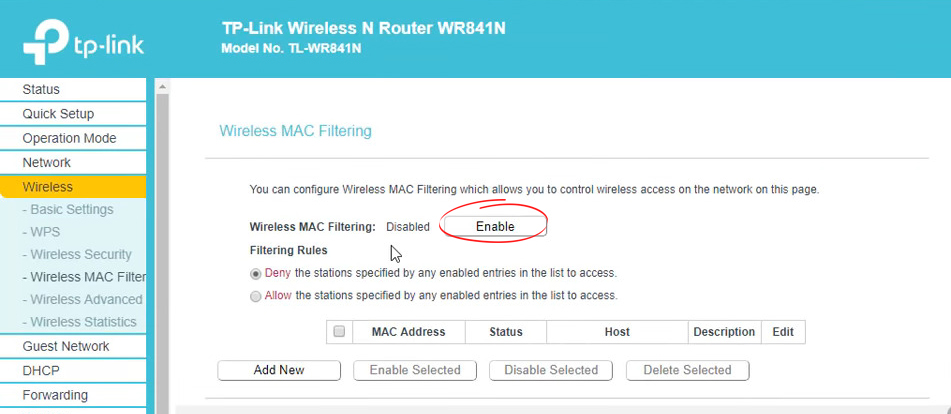
Blacklist -Eindringlinge
Abgesehen von der Aktivierung der MAC -Adressfilterung können Sie Eindringlinge und Freeloader blockieren, indem Sie sie einer schwarzen Liste hinzufügen. Einige Router ermöglichen eine direkte Blacklisting über das Weboberfläche oder das Bedienfeld.
Mit der Blacklist -Funktion können Sie unerwünschte Benutzer blockieren, ohne Ihr Passwort zu ändern. Möglicherweise müssen Sie jedoch regelmäßig das Bedienfeld Ihres Routers überprüfen, um sicherzustellen, dass der Eindringling mit einem neuen Gerät nicht verbunden ist.
Hier sind die Schritte:
- Öffnen Sie Ihren bevorzugten Webbrowser auf Ihrem Computer
- Geben Sie Ihre Router IP -Adresse ein
- Geben Sie Ihren Administrator Benutzernamen und Ihr Passwort ein, um sich in das Router -Bedienfeld anzumelden
- Gehen Sie zur Seite der Geräteverwaltung oder bei beigefügten Geräten
- Klicken Sie auf Block oder Blacklist neben verdächtigen Geräten, die mit Ihrem Router verbunden sind
- Klicken Sie auf Speichern, um Änderungen anzuwenden
So schwarzlistet ein Gerät (TP-Link-Router)
Deaktivieren Sie die Datei- und Druckerfreigabe
Das Aktivieren von Dateien und Druckerntausch in Windows erhöht das Risiko, dass Hacker Ihre Cybersicherheit beeinträchtigen.
Hacker verfügen über die Tools und das Know -how, um in jedes drahtlose Netzwerk einzudringen, und das Aktivieren von Dateien und Druckernfreigabe ist ein Spielraum für sie, um auf Ihre Dateien zuzugreifen und möglicherweise das Kennwort Ihres Routers abzurufen.
Sie müssen nur:
- Drücken Sie die Windows -Taste r
- Geben Sie die Begriffskontrolle in die Suchleiste ein, um auf das Bedienfeld zuzugreifen
- Wählen Sie Netzwerk und Internet aus
- Offenes Netzwerk- und Sharing Center
- Wählen Sie die Einstellungen der erweiterten Freigabe im linken Bereich ändern
- Suchen Sie die Datei- und Druckerfreigabe
- Wählen Sie die Datei- und Druckerfreigabe ausschalten
- Klicken Sie auf Speichern, um Änderungen anzuwenden
So schalten Sie die Datei- und Druckerfreigabe aus
Verwenden Sie WPA, um den Netzwerkverkehr zu verschlüsseln
Sie können auch Ihr drahtloses Netzwerk sichern und Freeloader daran hindern, Ihr Wi-Fi zu verwenden, indem Sie die Wi-Fi-Funktion für geschützte Access (WPA) aktivieren.
WPA ist ein Sicherheitsschlüssel für Wi-Fi-kompatible Geräte. Sie können es verwenden, um Ihren Netzwerkverkehr zu verschlüsseln und anschließend Eindringlinge daran zu hindern, auf Ihre Internetverbindung zuzugreifen.
Befolgen Sie diese Schritte, um Ihren Router zu verschlüsseln:
- Öffnen Sie Ihren bevorzugten Webbrowser auf Ihrem Computer
- Geben Sie Ihre Router IP -Adresse ein
- Geben Sie Ihren Administrator Benutzernamen und Ihr Passwort ein, um sich in das Router -Bedienfeld anzumelden
- Öffnen Sie die Seite der drahtlosen Sicherheit/des Netzwerks
- Ändern Sie die Verschlüsselungsoption in WPA2 -PSK oder WPA3 -PSK, falls verfügbar
- Erstellen Sie ein starkes Passwort
- Klicken Sie auf Speichern, um Änderungen anzuwenden
- Starten Sie Ihren Router neu und verbinden Sie Ihre Geräte wieder an
Deaktivieren Sie die SSID -Sendung
Eine andere Möglichkeit, andere davon abzuhalten, Ihr WLAN zu verwenden, besteht darin , die SSID-Sendung zu deaktivieren . SSID ist Ihr Netzwerkname und steht für Service Set Identifier. Es unterscheidet Ihr Netzwerk von anderen nahe gelegenen Netzwerken.
Literatur-Empfehlungen:
- Wie schütze ich Ihren Router vor Hackern? (Wi-Fi-Sicherheitstipps)
- Wie erstelle ich einen kostenlosen virtuellen Wi-Fi-Hotspot auf Ihrem Laptop? (Verwenden Sie Ihren Laptop als Hotspot)
- Ich kann keine Verbindung zu McDonalds Wi-Fi herstellen (was tun?)
Wenn Sie die SSID -Sendung aktivieren, sendet Ihr Router den Namen der Netzwerke an alle drahtlosen Geräte in Reichweite. Wenn Ihr Netzwerkname sichtbar ist, können Hacker ihr Fachwissen verwenden, um Ihr Passwort zu knacken und Ihr Netzwerk zu verletzen.
Umgekehrt verhindert das Deaktivieren der SSID -Sendung, dass Ihr Router Ihren Netzwerknamen sendet und ihn vor anderen Benutzern verbergt hat.

Begrenzen Sie DHCP -Adressen
Wenn Sie immer noch mit Freeloader zu kämpfen haben, die ohne Ihre Zustimmung auf Ihr WLAN zugreifen, sollten Sie die DHCP- Adressen in Ihrem Netzwerk einschränken.
DHCP steht für das Dynamic Host -Konfigurationsprotokoll und weist Geräten in Ihrem drahtlosen Netzwerk IP -Adressen zu.
Durch die Einschränkung der Anzahl der zugewiesenen Adressen können Eindringlinge daran hindern, in Ihr Netzwerk einzudringen. Dadurch werden nicht autorisierte Geräte blockiert, aber die Anzahl der verfügbaren DHCP -Adressen auf die Anzahl der Geräte, die Sie anschließen möchten, einschränken. Sobald Sie alle Ihre Geräte anschließen, können andere Geräte keine Verbindung herstellen.
Hier sind die Schritte:
- Öffnen Sie Ihren bevorzugten Webbrowser auf Ihrem Computer
- Geben Sie Ihre Router IP -Adresse ein
- Geben Sie Ihren Administrator Benutzernamen und Ihr Passwort ein, um sich in das Router -Bedienfeld anzumelden
- Wählen Sie Networking
- Wählen Sie die Registerkarte DHCP
- Stellen Sie die genaue Anzahl der zugewiesenen Adressen fest, die zugewiesen werden können
- Speichern, um Änderungen anzuwenden

Abschluss
Ihre Cybersicherheit ist von entscheidender Bedeutung . Hacker können Ihr WLAN für böswillige Zwecke auf Ihre sensiblen persönlichen und finanziellen Informationen zugreifen.
Wenn Sie vermuten, dass jemand Ihr WLAN verwendet oder Ihr Netzwerk ohne Ihre Zustimmung überwacht, sollten Sie sie sofort blockieren. Befolgen Sie die obigen Schritte, um andere davon abzuhalten, Ihr WLAN zu verwenden, und halten Sie Hacker in Schach.
